一、ELK简介
Elasticsearch:用于存储收集到的日志信息;Logstash:用于监控,过滤,收集日志,SpringBoot应用整合了Logstash以后会把日志发送给Logstash,Logstash再把日志转发给Elasticsearch;Kibana:通过Web端的可视化界面来查看日志。
二、解决docker拉取镜像慢的问题
前提是我们的mac安装好了docker,并且可以正常启动关闭。但是当我们对镜像进行拉取的时候,会发现速度非常的慢,停在下面这个界面很久也不动。
解决方法:我们可以进入阿里云的官网,登陆之后搜索docker,如下图

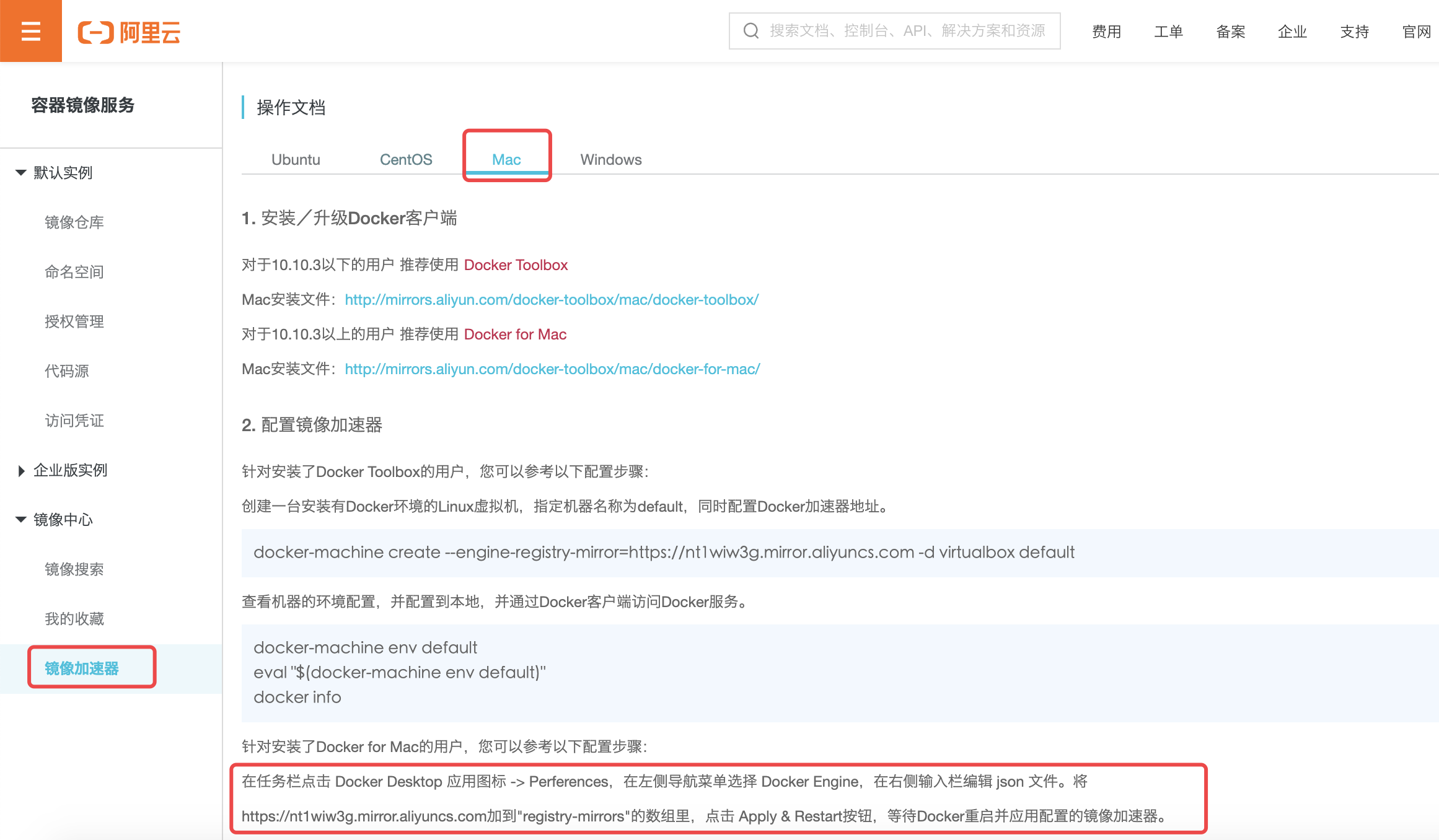
在任务栏点击 Docker Desktop 应用图标 -> Perferences,在左侧导航菜单选择 Docker Engine,在右侧输入栏编辑 json 文件。将 https://nt1wiw3g.mirror.aliyuncs.com加到"registry-mirrors"的数组里,点击 Apply & Restart按钮,等待Docker重启并应用配置的镜像加速器。如下图:

然后你拉取镜像的速度就会和我一样飞快啦!兄弟们,起飞!
三、Mac下Docker安装ELK环境
1、mac安装elk, elasticsearch、logstash、kibana版本要一致。我这里都使用 6.8.0版本。因为版本7改动太大,没深入研究,坑有点多。
# 查看是否安装了elk docker images # 清理之前的版本 docker rmi $(docker images -aq) # 安装 elk 6.8.0 版本 docker pull elasticsearch:6.8.0 docker pull kibana:6.8.0 docker pull logstash:6.8.0 # 查看是否下载成功 docker images
2、查看已拉取的 ElasticSearch:
- 操作命令 : docker image ls elasticsearch
- 操作示例:
localhost:~ gs$ docker image ls elasticsearch REPOSITORY TAG IMAGE ID CREATED SIZE elasticsearch 6.8.0 d0b291d7093b 14 months ago 895MB
3、开始搭建
第一步:创建3个文件夹,用于存放Elasticsearch数据、Logstash的插件和Logstash的配置文件,由于Kibana主要是用于把logstash收集到的日志进行可视化分析,故本例不做更多配置。xxxxxxx为本机下的用户。
mkdir -p /Users/xxxxxxx/elk/elasticsearch/data mkdir -p /Users/xxxxxxx/elk/elasticsearch/plugins mkdir -p /Users/xxxxxxx/elk/logstash
另外可以再创建一个文件夹,用于存放docker-compose.yml文件
mkdir -p /Users/xxxxxxx/elk/docker
第二步:在/Users/xxxxxxx/elk/logstash目录下创建logstash的配置文件logstash.conf
input {
tcp {
mode => "server"
host => "0.0.0.0"
port => 4560
codec => json_lines
}
}
output {
elasticsearch {
hosts => "es:9200"
index => "springboot-logstash-%{+YYYY.MM.dd}"
}
}
第三步:在/Users/xxxxxxx/elk/docker创建docker-compose.yml文件
version: '3'
services:
elasticsearch:
image: elasticsearch:6.8.0
container_name: elasticsearch
environment:
- "cluster.name=elasticsearch" #设置集群名称为elasticsearch
- "discovery.type=single-node" #以单一节点模式启动
- "ES_JAVA_OPTS=-Xms512m -Xmx512m" #设置使用jvm内存大小
volumes:
- /Users/xxxxxxx/elk/elasticsearch/data:/usr/share/elasticsearch/data #数据文件挂载
- /Users/xxxxxxx/elk/elasticsearch/plugins:/usr/share/elasticsearch/plugins #插件文件挂载
ports:
- 9200:9200
- 9300:9300
kibana:
image: kibana:6.8.0
container_name: kibana
links:
- elasticsearch:es #可以用es这个域名访问elasticsearch服务
depends_on:
- elasticsearch #kibana在elasticsearch启动之后再启动
environment:
- "elasticsearch.hosts=http://es:9200" #设置访问elasticsearch的地址
ports:
- 5601:5601
logstash:
image: logstash:6.8.0
container_name: logstash
volumes:
- /Users/xxxxxxx/elk/logstash/logstash.conf:/usr/share/logstash/pipeline/logstash.conf #挂载logstash的配置文件
depends_on:
- elasticsearch #kibana在elasticsearch启动之后再启动
links:
- elasticsearch:es #可以用es这个域名访问elasticsearch服务
ports:
- 4560:4560
第四步:在docker-compose.yml文件目录下启动elk
docker-compose up -d
示例:
localhost:docker gs$ /Users/gs/elk/docker/docker-compose.yml -bash: /Users/gs/elk/docker/docker-compose.yml: Permission denied localhost:docker gs$ docker-compose up -d elasticsearch is up-to-date kibana is up-to-date logstash is up-to-date
第五步:访问 localhost:9200 和 localhost:5601 能够正常,说明整个elk环境已搭建完成。至此,整个ELK环境已经能够搭建完成。

四、docker 安装head插件
安装elasticsearch head插件监控管理 安装命令:docker pull mobz/elasticsearch-head:5 启动命令:docker run -d -p 9100:9100 docker.io/mobz/elasticsearch-head:5
网页打开elasticsearch-head页面,填入ES地址,一般会出现不上的状态,这是跨域拒绝访问问题。
解决方案:进入elasticsearch容器内部,修改elasticsearch.yml,增加跨域的配置(需要重启es才能生效)
输入命令:docker ps 获得容器id 进入容器:docker exec -it (容器id) bash
修改配置:vi config/elasticsearch.yml
添加内容:
http.cors.enabled: true http.cors.allow-origin: "*"
重启es,head插件正常生效。
示例:
localhost:~ gs$ docker ps CONTAINER ID IMAGE COMMAND CREATED STATUS PORTS NAMES 50f552d6ea3a mobz/elasticsearch-head:5 "/bin/sh -c 'grunt s…" 10 minutes ago Up 10 minutes 0.0.0.0:9100->9100/tcp hardcore_kepler 27093a50ff74 kibana:6.8.0 "/usr/local/bin/kiba…" 5 hours ago Up 10 minutes 0.0.0.0:5601->5601/tcp kibana 6b42e98a52ff logstash:6.8.0 "/usr/local/bin/dock…" 5 hours ago Up 10 minutes 5044/tcp, 0.0.0.0:4560->4560/tcp, 9600/tcp logstash 64085c37858a elasticsearch:6.8.0 "/usr/local/bin/dock…" 5 hours ago Up 10 minutes 0.0.0.0:9200->9200/tcp, 0.0.0.0:9300->9300/tcp elasticsearch localhost:~ gs$ docker exec -it 64085c37858a bash [root@64085c37858a elasticsearch]# vi config/elasticsearch.yml [root@64085c37858a elasticsearch]#

参考文献:https://blog.csdn.net/kouxinsu8594/article/details/107129482